Майнкрафт - это увлекательная игра, которая позволяет вам строить свои миры и исследовать их. Однако, если вы хотите добавить что-то особенное в свой геймплей, вы можете установить модификации (моды). Моды добавляют новые элементы, блоки, мобы и другие возможности в игру. В этой подробной инструкции я покажу вам, как установить моды в Майнкрафт 1.16.5 на ПК.
Шаг 1: Прежде всего, вам потребуется скачать и установить Forge - это коммуничатор для загрузки и установки модов. Вы можете найти последнюю версию Forge на официальном сайте разработчика. Загрузите установщик, запустите его и следуйте инструкциям на экране для установки Forge.
Шаг 2: После успешной установки Forge, вам потребуется скачать моды, которые вы хотите установить. Моды можно найти на различных сайтах, посвященных Майнкрафту. Проверьте рейтинг и отзывы мода, чтобы убедиться в его надежности.
Шаг 3: После скачивания мода, откройте папку .minecraft на вашем компьютере. Для этого откройте проводник и введите %appdata% в адресной строке. Затем найдите папку .minecraft и откройте ее.
Шаг 4: В папке .minecraft найдите папку mods. Если она отсутствует, создайте ее самостоятельно с названием "mods".
Шаг 5: Переместите скачанный мод в папку mods. Убедитесь, что файл мода имеет расширение .jar.
Шаг 6: После перемещения мода в папку mods, запустите Minecraft. Затем выберите "Запуск с Forge" в лаунчере Minecraft. Если все было сделано правильно, мод должен успешно загрузиться и быть готов к использованию в вашем игровом мире!
Теперь вы знаете, как установить моды в Майнкрафт 1.16.5 на ПК. Не забудьте проверить совместимость модов с вашей версией Minecraft, чтобы избежать возможных проблем. Установка модов может значительно обогатить ваш опыт игры, предоставляя вам новые возможности и уникальные визуальные эффекты!
Майнкрафт 1.16.5 на ПК: что это?

В Майнкрафт 1.16.5 на ПК вы можете строить различные сооружения, исследовать генерируемые миры, сражаться с монстрами и другими игроками, а также выполнять различные задания и квесты. Игра предлагает свободу действий и позволяет игрокам воплотить в жизнь свои самые смелые идеи.
Одним из самых популярных аспектов Майнкрафта 1.16.5 на ПК является возможность установки модификаций, или модов. Моды добавляют в игру новые элементы, предметы, механики, мобы и многое другое, расширяя игровой опыт и открывая новые горизонты для исследования и творчества. Установка модов позволяет сделать игру еще более уникальной и интересной.
Установка модов в Майнкрафт 1.16.5 на ПК может показаться сложной задачей для новичков, но с помощью подробной инструкции это становится проще. В следующем разделе вы найдете пошаговую инструкцию по установке модов в Майнкрафт 1.16.5 на ПК, которая поможет вам начать наслаждаться отличными модификациями и улучшениями в игре.
Как установить моды в Майнкрафт 1.16.5?

Следуя простым инструкциям, можно установить моды для Майнкрафт 1.16.5 на ПК:
| Шаг | Действие |
|---|---|
| Шаг 1 | Скачайте и установите Forge. Forge - это неофициальный загрузчик модов, который позволяет запускать модификации в игре. Вы можете скачать Forge с официального сайта и следовать инструкциям для его установки. |
| Шаг 2 | Скачайте моды. Откройте веб-сайт, где предлагаются моды для Майнкрафт, и выберите нужные модификации. Убедитесь, что выбранные моды совместимы с версией игры 1.16.5. |
| Шаг 3 | Откройте папку .minecraft. Найдите папку .minecraft на вашем компьютере. Для Windows она находится по пути %appdata%/.minecraft. |
| Шаг 4 | Создайте папку mods. Если папка mods уже существует, то перейдите к следующему шагу. В противном случае, создайте новую папку с названием "mods". |
| Шаг 5 | Перенесите моды в папку mods. Скопируйте или переместите скачанные моды в папку mods игры. |
| Шаг 6 | Запустите Майнкрафт с установленными модами. Запустите Майнкрафт и выберите новый профиль установленного Forge. Теперь вы можете наслаждаться игрой с установленными модами. |
Теперь у вас есть подробная инструкция о том, как установить моды в Майнкрафт 1.16.5 на ПК. Помните, что некоторые моды могут быть несовместимы между собой, поэтому они должны быть правильно сочетаемыми. Убедитесь, что вы выбираете моды, которые предназначены для вашей версии игры, чтобы избежать проблем со совместимостью. Желаем вам удачи и приятной игры!
Подготовка к установке модов в Майнкрафт 1.16.5

Перед тем, как начать установку модов в Майнкрафт 1.16.5, важно выполнить несколько подготовительных шагов. Эти шаги помогут вам избежать проблем и обеспечить стабильную работу модов.
1. Обновите Minecraft: Убедитесь, что у вас установлена последняя версия игры. Если у вас устаревшая версия Minecraft, некоторые моды могут быть несовместимы или просто не будут работать.
2. Создайте резервную копию: Прежде чем начать устанавливать моды, рекомендуется создать резервную копию вашей игры. Это позволит вам восстановить игру в случае, если что-то пойдет не так.
3. Установите Forge: Большинство модов требуют установки Forge, модификации для загрузки и управления модами в Майнкрафт. Посетите официальный сайт Forge и следуйте инструкциям по установке.
4. Скачайте моды: После установки Forge, вы можете начать скачивать моды. Моды доступны на различных сайтах, поэтому рекомендуется использовать надежные и проверенные ресурсы.
5. Проверьте совместимость: Перед установкой модов, убедитесь, что они совместимы с версией Minecraft, которую вы используете. В описании мода должны быть указаны версии, с которыми он совместим.
6. Откройте папку .minecraft: Чтобы установить моды, вам понадобится открыть папку .minecraft в вашей системе. Вы можете найти ее, открыв папку приложения или использовав поиск на вашем компьютере.
7. Установите моды: После открытия папки .minecraft, перейдите в папку "mods". Скопируйте файлы мода, которые вы скачали, в эту папку. После этого, запустите Minecraft и выберите профиль Forge для загрузки модов.
После завершения этих шагов, вы будете готовы к использованию модов в Майнкрафт 1.16.5. Убедитесь, что каждый мод совместим с вашей версией Minecraft и не конфликтует с другими установленными модами. В случае проблем, обратитесь к описанию мода или форумам, посвященным модификациям для помощи.
Загрузка и установка модов в Майнкрафт 1.16.5

Шаг 1: Загрузка и установка "Forge"
Для установки модов вам понадобится специальное программное обеспечение под названием "Forge". Forge - это моддинговая платформа, которая позволяет запускать моды в Майнкрафте. Вот как загрузить и установить Forge:
- Перейдите на официальный сайт Forge (https://files.minecraftforge.net/) и найдите раздел для загрузки последней версии "Forge" для Minecraft 1.16.5.
- Загрузите установщик "Forge" для версии 1.16.5 и запустите его.
- В установщике выберите опцию "Install client" и нажмите кнопку "OK".
- После завершения установки запустите лаунчер Minecraft.
- В выпадающем меню профилей выберите установленный профиль "Forge" и запустите игру.
Шаг 2: Загрузка и установка модов
Теперь, когда у вас установлен "Forge", вы готовы загружать и устанавливать моды:
- Найдите сайт с модами для Minecraft 1.16.5, такой как "CurseForge" или "Planet Minecraft".
- Выберите мод, который вам интересен, и нажмите на него, чтобы открыть страницу загрузки.
- На странице загрузки нажмите кнопку "Download" или "Скачать", чтобы загрузить мод на свой компьютер.
- Откройте папку "Mods" в папке с установленной Minecraft.
- Перетащите скачанный мод в папку "Mods".
- Закройте папку "Mods" и запустите игру.
Поздравляем! Вы успешно загрузили и установили мод в Майнкрафт 1.16.5. Теперь вы можете наслаждаться новыми возможностями и контентом, добавленными модом.
Проверка установленных модов и их запуск в Майнкрафт 1.16.5
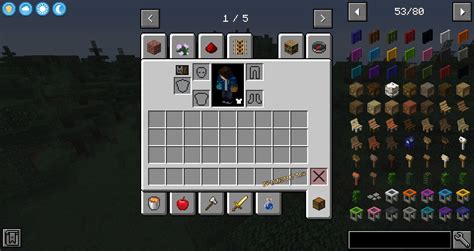
После успешной установки модов в Майнкрафт 1.16.5, важно проверить их работоспособность и запустить игру с установленными модификациями. Вот несколько шагов для выполнения этой проверки:
- Запустите лаунчер Майнкрафт и выберите профиль с установленными модами.
- Нажмите кнопку "Играть" для запуска игры.
- В главном меню игры, нажмите кнопку "Моды" или "Модификации".
- Вы попадете на экран "Моды", где будут отображены все установленные модификации.
- Убедитесь, что все моды, которые вы установили, перечислены на этом экране.
- Проверьте, что статус каждого мода отображается как "Включено". Если есть моды, у которых статус "Отключено", вам может потребоваться вручную включить их, чтобы они работали.
- После проверки модов, нажмите кнопку "Играть" и начните игру с установленными модификациями.
Теперь вы можете наслаждаться установленными модами в Майнкрафт 1.16.5 и играть с улучшенным геймплеем и новыми функциями, которые они предлагают.